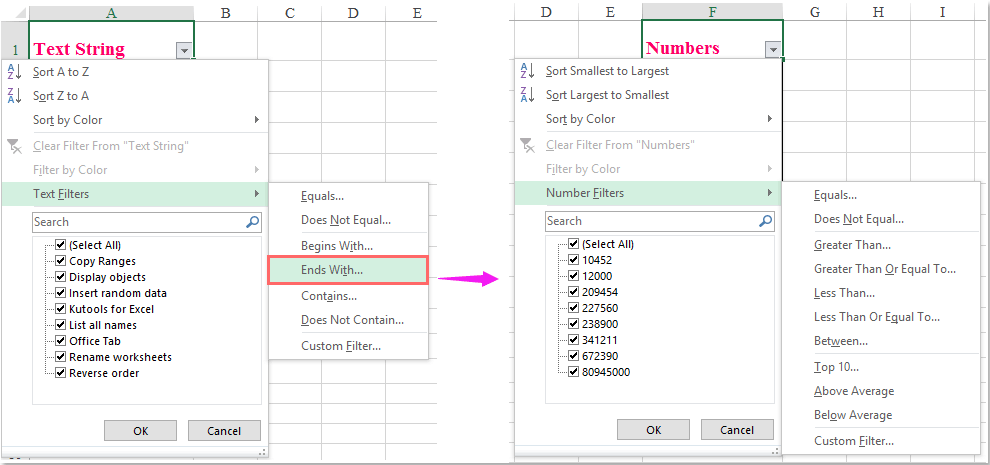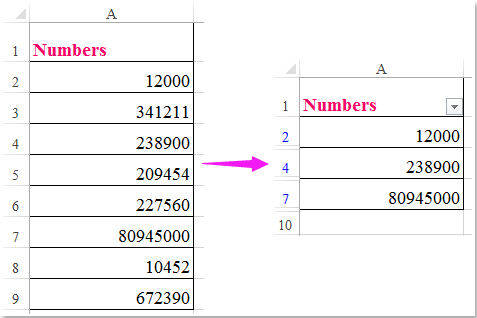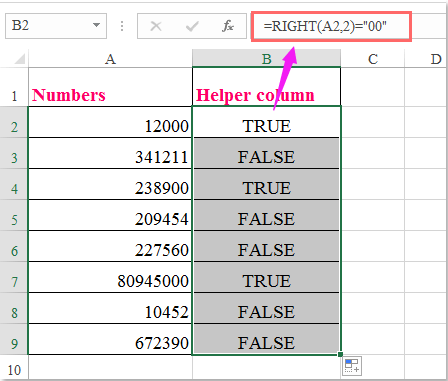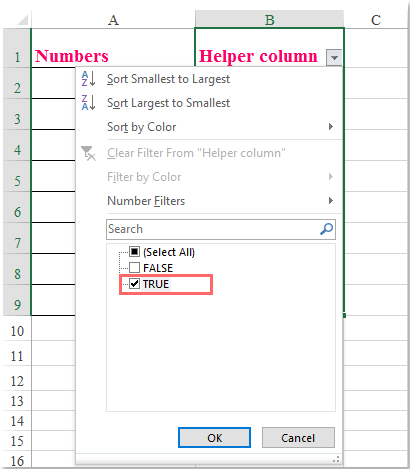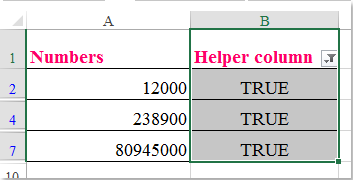В Excel он предоставляет встроенный Фильтр функция фильтрации текстовых строк, которые заканчиваются определенным символом, но нет аналогичной функции для фильтрации чисел, заканчивающихся определенным числом, как показано на следующем снимке экрана. В таком случае, как можно отфильтровать числа, заканчивающиеся определенным числом в Excel?
Номера фильтров оканчиваются определенным числом со вспомогательным столбцом
 Номера фильтров оканчиваются определенным числом со вспомогательным столбцом
Номера фильтров оканчиваются определенным числом со вспомогательным столбцом
У вас нет прямого способа отфильтровать числа, заканчивающиеся определенным числом, здесь вы должны сначала создать вспомогательный столбец, а затем отфильтровать числа на основе этого вспомогательного столбца. Пожалуйста, сделайте следующее:
Например, здесь я хочу отфильтровать все числа, заканчивающиеся на 00, как показано ниже:
1. Введите эту формулу: = ВПРАВО (A2,2) = «00» рядом с ячейкой данных, например, B2, а затем перетащите дескриптор заполнения вниз к ячейкам, к которым вы хотите применить эту формулу. И True будет отображаться, если соответствующее число заканчивается на 00, в противном случае будет отображаться False, см. Снимок экрана:
Внимание: В приведенной выше формуле A2 номер ячейки, которую вы хотите использовать, номер 2 указывает, что два числа будут найдены с конечного числа, и 00 — это конкретные числа, которые вы хотите отфильтровать в конце. Вы можете изменить их по своему усмотрению.
2. Затем выберите вспомогательный столбец и щелкните Данные > Фильтр чтобы активировать функцию фильтра, а затем нажмите кнопку раскрывающегося списка под Выбрать все раздел, только проверьте ИСТИНА вариант, см. снимок экрана:
3, Затем нажмите OK кнопки, числа, оканчивающиеся на 00, были отфильтрованы, см. снимок экрана:
Лучшие инструменты для работы в офисе
Kutools for Excel Решит большинство ваших проблем и повысит вашу производительность на 80%
- Снова использовать: Быстро вставить сложные формулы, диаграммы и все, что вы использовали раньше; Зашифровать ячейки с паролем; Создать список рассылки и отправлять электронные письма …
- Бар Супер Формулы (легко редактировать несколько строк текста и формул); Макет для чтения (легко читать и редактировать большое количество ячеек); Вставить в отфильтрованный диапазон…
- Объединить ячейки / строки / столбцы без потери данных; Разделить содержимое ячеек; Объединить повторяющиеся строки / столбцы… Предотвращение дублирования ячеек; Сравнить диапазоны…
- Выберите Дубликат или Уникальный Ряды; Выбрать пустые строки (все ячейки пустые); Супер находка и нечеткая находка во многих рабочих тетрадях; Случайный выбор …
- Точная копия Несколько ячеек без изменения ссылки на формулу; Автоматическое создание ссылок на несколько листов; Вставить пули, Флажки и многое другое …
- Извлечь текст, Добавить текст, Удалить по позиции, Удалить пробел; Создание и печать промежуточных итогов по страницам; Преобразование содержимого ячеек в комментарии…
- Суперфильтр (сохранять и применять схемы фильтров к другим листам); Расширенная сортировка по месяцам / неделям / дням, периодичности и др .; Специальный фильтр жирным, курсивом …
- Комбинируйте книги и рабочие листы; Объединить таблицы на основе ключевых столбцов; Разделить данные на несколько листов; Пакетное преобразование xls, xlsx и PDF…
- Более 300 мощных функций. Поддерживает Office/Excel 2007-2021 и 365. Поддерживает все языки. Простое развертывание на вашем предприятии или в организации. Полнофункциональная 30-дневная бесплатная пробная версия. 60-дневная гарантия возврата денег.
Вкладка Office: интерфейс с вкладками в Office и упрощение работы
- Включение редактирования и чтения с вкладками в Word, Excel, PowerPoint, Издатель, доступ, Visio и проект.
- Открывайте и создавайте несколько документов на новых вкладках одного окна, а не в новых окнах.
- Повышает вашу продуктивность на 50% и сокращает количество щелчков мышью на сотни каждый день!
Комментарии (0)
Оценок пока нет. Оцените первым!
{quote}{login=Лузер™}{date=25.05.2008 10:44}{thema=}{post}Строго говоря для чисел надо использовать числовые функции
=ЕСЛИ(ОСТАТ(ОСТАТ(A1;100);10)=3;»Нашли»;»Ненашли»)
Если надо в VBA
If (([A1] Mod 100) Mod 10) = 3 Then MsgBox «Нашли»
Если очень хочется текстовые фунции, то в VBA аналог ПСТР — Mid{/post}{/quote}
Спасибо, первое работает про if, а вот на mid ругается, послал меня этот VBA
Приведу данный пример:
Private Sub CommandButton1_Click()
Dim a As Integer, m As Integer, b As Integer
for a=100 to 300
If ((a Mod 100) mod 10) = 3 Then
MsgBox a
End If
Next
End Sub
А вот пример такой же тока с неизвестной
Private Sub CommandButton1_Click()
Dim a As Integer, m As Integer, b As Integer
m = InputBox(«Write»)
For a = 1 To 200
If (a Mod 10) = m Then
MsgBox a
End If
Next
End Sub
|
0 / 0 / 0 Регистрация: 29.04.2017 Сообщений: 14 |
|
|
1 |
|
Поискфильтр по последней цифре в числе18.12.2012, 21:37. Показов 12172. Ответов 3
Для исследования по Бенфорду мне нужно отфильтровать в таблице числа, заканчивающиеся на 0 и 5, и я совершенно не могу понять, как это сделать. Кто-нибудь может помочь?
0 |
|
5960 / 3166 / 704 Регистрация: 23.11.2010 Сообщений: 10,569 |
|
|
18.12.2012, 21:52 |
2 |
|
В ячейке таблицы я сделала бы так Код =ЕСЛИ(ИЛИ(ПРАВСИМВ(A1;1)="0";ПРАВСИМВ(A1;1)="5");"да";"нет")
0 |
|
5471 / 1149 / 50 Регистрация: 15.09.2012 Сообщений: 3,515 |
|
|
18.12.2012, 22:05 |
3 |
|
kirsten, а какая версия программы Excel у вас — 2003, 2007 или другая?
0 |
|
6170 / 935 / 309 Регистрация: 25.02.2011 Сообщений: 1,367 Записей в блоге: 1 |
|
|
18.12.2012, 22:21 |
4 |
|
0 |
Skip to content
На чтение 1 мин. Просмотров 1.3k.
=СЧЁТЕСЛИ(rng;»*txt»)
Если вам нужно подсчитать количество ячеек заканчивающихся определенным текстом, вы можете легко сделать это с помощью функции СЧЁТЕСЛИ. В общей форме формулы (выше) rng представляет собой TXT текст, которым ячейки должны заканчиваться, и «*» является подстановочным знаком, соответствующим любому количеству символов.
В примере, ячейка E5, содержит следующую формулу:
=СЧЁТЕСЛИ(B5:B12;»*r»)
СЧЁТЕСЛИ подсчитывает количество ячеек в диапазоне, которые заканчиваются на «r», сопоставляя содержимое каждой ячейки с шаблоном «*r», который поставляется в качестве критерия. Символ «*» (звездочка) является подстановочным в Excel, что означает «совпадают с любым количеством символов». Количество ячеек, которые соответствуют этому шаблону рассчитываются как число.
|
Количество людей, год рождения которых оканчивается на 3? |
||||||||
Ответить |
||||||||
Ответить |
||||||||
Ответить |
||||||||
Ответить |
||||||||
Ответить |
||||||||
Ответить |
||||||||
Ответить |
||||||||
Ответить |
||||||||
Ответить |
||||||||
Ответить |
||||||||
Ответить |